سیاهگوش درخشان
از مقدمات و آشناییها که بگذریم به بررسی جدیدترین نسخه اوبونتو (نسخه 10/04 با نام سیاهگوش درخشان) میپردازیم. همانگونه که اشاره شد، اوبونتو دارای ویرایشها و نسخههای مختلفی است و در زمینه سرویسدهنده با وجود سرویسدهندههای قدرتمند خانواده BSD و توزیع پرسابقه ردهت، حرف چندانی برای گفتن ندارد (مگر اینکه در آینده روی آن بیشتر سرمایهگذاری کرده، منابع بیشتری را وقف آن کند تا بتواند سهم خود را در بخش سرورها نیز افزایش دهد).
پس بهتر است بررسی را روی بخش رومیزی اوبونتو متمرکز کنیم. در بخش میزکار پیشتر اشاره شد که اوبونتو با میزکارهای متفاوتی که علاوه بر تغییر در میزکار و تغییر کاربری، نام اوبونتو را نیز کمی دچار تغییر کردهاند، منتشر میشود. بهعنوان مثال، کوبونتو، اوبونتوی با میزکار KDE است. edubuntu نیز ویرایش اوبونتو برای مصارف فرهنگی است. زوبونتو نیز ویرایش اوبونتو با میزکار xfce است. با استقبال فراوان از netbookها در یکی دو ساله اخیر، ویرایش ویژهای از اوبونتو مخصوص نصب و استفاده در نتبوکها منتشر شد. mythbuntu ویرایشی از اوبونتو به همراه mythtv است. ubuntustudio نیز همانگونه که از نامش پیداست، ویرایشی از اوبونتو برای استفاده در استودیوها و محیطهای گرافیکی است. ویرایشهای غیررسمی دیگری نیز از اوبونتو وجود دارند که علاقمندان و کاربران (و نه شرکت کانونیکال) براساس هر نسخه جدید اوبونتو آنها را توسعه میدهند. از جمله این ویرایشها میتوان به اوبونتو ویژه Gamerها و همچنین اوبونتو با میزکار سبک lxde با نام lubuntu اشاره کرد. علاوه بر ویرایشهای فوق، نسخههایی از اوبونتو نیز برای معماریهای دیگر عرضه میشوند. هماکنون اوبونتو نسخههایی نیز برای پردازندههای ۳۲ بیتی x86 و نسل ۶۴ بیتی آن amd64، همچنین PowerPC و Sparc64 دارد. فقط دو مورد دیگر باقیمانده تا کاملاً گیج شوید! بیشتر نسخههای اوبونتو در دو حالت دیسک زنده و alternate ارائه میشوند. در دیسک زنده قدرت و حق انتخاب اینکه کدام بستهها نصب شوند و کدامها نصب نشوند، به صورت رسمی وجود ندارد (اما بدون راهحل هم نیست!) و آخرین مطلب در مورد اوبونتو هم اینکه، خود اوبونتو هم به صورت CD و هم به صورت DVD منتشر میشود. فایل مناسب CD دارای حجم کمتر و طبیعتاً تعداد برنامههای کمتر نسبت به نسخه DVD آن است. برخی ویرایشها مانند اوبونتو استودیو نیز در فایلهای مناسب استفاده در DVD عرضه میشوند. پس در نهایت میتوان تخمین زد که با هر انتشار اوبونتو چیزی حدود سی دیسک CD و DVD جدید منتشر میشود که البته برای کاربران کهنهکار مایه مسرت و شادی و برای کاربران تازهکار باعث گیجی بیشتر خواهد شد! اگر نامی از ویرایشهای ubuntuME (اوبونتوی مخصوص مسلمانان) و ubuntuCE (اوبونتوی مخصوص مسیحیان) و بسیاری دیگر بیاورم، ممکن است از خواندن ادامه مطلب منصرف شوید، بنابراین کمی از این ویرایشها را ندیده بگیرید و ادامه مطلب را بخوانید. اگر بخواهیم این سی دیسک را به ترتیب محبوبیت مرتب کنیم، دیسک CD زنده اوبونتو ویرایش میزکار، در رده اول و دیسک زنده کوبونتو نیز با اختلاف زیادی نسبت به بقیه در رده بعدی قرار دارد. از آنجا که اوبونتوی عرضهشده برای سکوی x86 سازگاری بیشتری با پردازندههای قدیمیتر و جدیدتر موجود در یازارهای جهانی دارد، این سکو نیز محبوبترین سکو است! بنابراین من دیسک زنده اوبونتوی i386 را دانلود کردم (خوانندگانی که به اینترنت پرسرعت برای دانلود دسترسی ندارند، میتوانند با یک جستوجوی ساده، از فروشگاههای اینترنتی محصولات گنو/لینوکس در کشور، ویرایش موردعلاقه خود را با قیمت پایینی خریداری کنند).
حجم زیاد دیسک زنده برای CD
پس از دانلود و بررسی MD5 فایل دانلودشده و اطمینان از دریافت صحیح فایل، آماده انتقال آن روی CD شدم. نکته جالب توجه، حجم بسیار زیاد ایمیج دریافتی بود. دیسک i386 دارای حجم ۶۹۹ و ویرایش amd64 نیز دارای حجم ۶۹۸ مگابایتی بود. با تجربهای که از انتقال فایلهایی با این حجم روی CD داشتم، بعید میدانستم که با CDهای موجود در بازار، اینکار عملی باشد اما فایل را روی CD نوشتم. هنگام بارگذاری با این سیدی، زمان چهار دقیقه صرف شد و هنگام نصب نیز به پیام خطای پیدا نشدن برخی فایلها برخورد کردم (گرچه در منوی بوت، گزینه تست سیدی را انتخاب و از درستی فایلها مطمئن شده بودم)، بنابراین آن را روی DVD منتقل کردم. زمان بوت به یک دقیقه و چهل ثانیه کاهش پیدا کرد و هیچ پیام خطایی نیز هنگام نصب مشاهده نشد. بنابراین میتوان اولین مشکل نسخه جدید اوبونتو را در حجم بسیار زیاد و تقریباً غیرقابل استفاده روی CD دانست. پس از اینکه سیستم با DVD حاوی دیسک زنده اوبونتو بوت شد، در اولین مرحله به صفحه قبل از بوت میرسیم. در این صفحه پس از چند ثانیه، وارد گزینه پیشفرض میشویم اما اگر یکی از کلیدهای صفحهکلید را بزنیم، میتوانیم منوی بوت دیسک زنده را مشاهده کنیم. من هم یکی از کلیدهای صفحهکلید را زدم تا منوی بوت دیسک زنده سیاهگوش درخشان را ببینم. بلافاصله پس از نمایان شدن منوی بوت، فهرست زبانهای پشتیبانیشده در اوبونتو برای انتخاب زبان پیشفرض نمایش داده شد. متأسفانه باز هم خبری از زبان فارسی در بین این ۶۶ زبان پشتیبانیشده نبود. در منوی بوت گزینه جدیدی نسبت به نسخه قبل وجود نداشت، پسزمینه نیز با رنگبندی جدید هماهنگ شدهبود و لوگوی جدید اوبونتو در صفحه اول بوت قابل مشاهده بود. چون تصمیم داشتم پیش از نصب از تغییرات نرمافزاری نسخه جدید و همچنین محتویات دیسک زنده اطلاع پیدا کنم، گزینه اول یعنی گزینه Try Ubuntu without installing را انتخاب کردم. اگر شما هم تصمیم به تست و نصب اوبونتوی جدید دارید، همین گزینه را انتخاب کنید اما اگر فقط میخواهید آن را تست کنید و نیازی به نصب آن ندارید، باز هم این گزینه بهترین گزینه است! پس از انتخاب این گزینه، ابزار Plymouth آغاز به کار میکند. ابزار Plymouth برای بارگذاری سریعتر جایگزین USplash شدهاست. Plymouth مانند بسیاری از ابزارهای جدید دیگر، نخست در فدورا معرفی شد و پس از اطمینان سایر توزیعها از عملکرد صحیح آن در بقیه توزیعها نیز بهکار گرفتهشد. این ابزار زمان بوت دیسک زنده را به یک دقیقه و چهل ثانیه کاهش داد (توجه داشته باشید، این زمان روی سیستمهای مختلف با منابع سختافزاری گوناگون متفاوت است اما نکته مهم آن، کاهش زمان بوت با این فناوری متنباز است).
پس از بارگذاری کامل میزکار اوبونتو اولین پیام ظاهر شد: «راهانداز غیرآزاد و انحصاری سختافزار شما موجود است. به منظور استفاده سختافزار خود با بازدهی بیشتر میتوانید راهاندازهایی را که نرمافزار آزاد نیستند، فعال کنید.»
این پیام را میتوان از دو جنبه بررسی کرد.
جنبه اول و مثبت آن، موجود بودن درایورهای کارخانهای در اوبونتو به منظور استفاده بهتر از سختافزار و همچنین سهولت در نصب این راهاندازها و جنبه منفی آن، استفاده از درایورهای غیرآزاد در یک توزیع گنو/لینوکسی است. البته جنبه مثبت آن نسبت به جنبه منفی ارزش بیشتری دارد زیرا اغلب کاربران به راهاندازهای آزاد و متنباز موجود در اوبونتو راضی هستند و به این پیام ترتیب اثر نمیدهند! اما اگر تمایل به نصب این راهاندازها داشته باشید، میتوانید روی پیام کلیک کنید تا وارد فرآیند نصب شوید (البته پس از نصب اوبونتو روی دیسک سخت).
نصب سیاهگوش
با وجودی که سرعت اوبونتو در حالت دیسک زنده قابل قبول است اما به دلیل بالاتر بودن سرعت در حالت نصب، گزینه نصب را انتخاب میکنم. روی آیکون نصب در دسکتاپ کلیک میکنم. صفحه ابتدایی نصب که پیام خوشآمدگویی و انتخاب زبان است، باز میشود. نکتهای که در اینجا جلب توجه میکند وجود دکمههای کنترلی پنجره (دکمههای close،minimize و maximize) در سمت چپ پنجرهها است. صرفنظر از درست یا نادرست بودن، تغییر مکان کلیدهای کنترلی تا هنگامی که کاربران به این موضوع عادت کنند، کمی باعث اذیت آنان میشود. این تغییر مکان دکمهها، هماهنگ و همزمان با تغییر تم و جلوه سیاهگوش درخشان رخ داده است. البته تغییر مکان دکمهها به دلیل جابهجایی کمتر ماوس و نشانگر، استدلال خوبی است اما باید دید کاربران اوبونتو تا چه حد به این تغییر واکنش نشان میدهند و چه مدت برای عادت کردن به آن، زمان نیاز دارند. با انتخاب زبان و کلیک روی دکمه Forward به مرحله بعدی نصب میروم. این مرحله به انتخاب منطقه زمانی اختصاص دارد که روی تهران کلیک میکنم. مرحله سوم نیز انتخاب طرح صفحهکلید است. در این مرحله میتوانید صفحهکلید فارسی را به اوبونتوی نصبشده اضافه کنید. مرحله چهارم نصب به دقت بیشتری نیاز دارد! سختترین و حساسترین مرحله برای تازهکارها! در این مرحله، گزینه پارتیشنبندی دستی را انتخاب کرده و به مرحله بعدی که انتخاب، ایجاد یا تغییر پارتیشن مناسب برای نصب اوبونتو است، میروم. این مرحله تقریباً سلیقهای است. ممکن است کاربری بخواهد تمامی اطلاعات موجود روی اوبونتو را روی یک پارتیشن با نام/ و یک فایلسیستم دلخواه لینوکسی قرار دهد. ممکن است اطلاعات شخصی یا به عبارت بهتر پوشه خانگی کاربرانی را که قرار است روی این اوبونتو حساب کاربری داشته باشند، روی یک پارتیشن جداگانه قرار دهند تا برای نسخههای بعدی هم محفوظ و قابل استفاده باقی بمانند. من هم همین کار را میکنم. انتخاب پارتیشن جداگانه برای فایلهای بارگذار بوت میتواند یک گزینه دلخواه باشد اما ایجاد یک پارتیشن حافظه مجازی swap گزینهای است که باید انتخاب شود. در فهرست فایلسیستمهای پشتیبانیشده برای نصب اوبونتو خبری از فایلّ سیستمهای جدید مانند فایلسیستم قدرتمند btrfs نیست. با توجه به تحت توسعه بودن این فایلسیستم و نیز کاربران فراوان تازه کوچکرده و کمتر آشنای اوبونتو، این تصمیم معقول به نظر میرسد. کسانی که در انتخاب فایلسیستم مناسب تردید دارند یا اطلاعات مناسبی از آنها در اختیار ندارند، میتوانند از فایلسیستم EXT4 یا EXT3 استفاده کنند. در مرحله ششم، باید اطلاعات حساب کاربری خود را در اوبونتو، مانند نام کامل، نام کاربری، رمز عبور، نام سیستم و چگونگی وارد شدن به سیستم (با وارد کردن رمز عبور یا به صورت خودکار یا حتی حالت سختگیرانهتری مانند نیاز به وارد کردن رمز برای ورود و همچنین رمزنگاری کردن محتویات پوشه خانگی) تعیین کنیم. پیشنهاد میشود، رمز عبور بیش از هفت کاراکتر و دارای کاراکترهای حرفی، عددی و علائم باشد. اوبونتو این پیشنهاد یا هشدار را پس از وارد کردن رمز عبور و تکرار آن با عبارات strength:good یا strength:fair میدهد. اگر روی سیستمی که هماکنون در حال نصب اوبونتو روی آن هستید، سیستمعامل ویندوز نداشته باشید، از مرحله شش به مرحله هشت میروید! اما اگر ویندوز روی سیستم نصب کردهباشید، در مرحله هفت قسمتی با عنوان «دستیار کوچ» برای وارد کردن اطلاعات شخصی از ویندوز به اوبونتو مانند تصاویر و موزیکهای موجود در My Documents، علاقهمندیهای اینترنتی فهرستشده در مرورگر اینترنتی ویندوز، تصویر پسزمینه و موارد شخصی از این دست، نظر شما را خواهد پرسید. در مرحله آخر نیز فهرستی از کارهایی که به اوبونتو گفتهشده تا انجام دهد (مانند زبان پیشفرض، زبان صفحهکلید، نام کاربری و سایر مواردی که در مراحل قبل تعیین شده و از همه مهمتر فهرستی از پارتیشنهایی که قرار است، فرمت شوند) نشان داده میشود. توصیه میشود دستکم فهرست پارتیشنهایی را که قرار است پیش از نصب فرمت شوند، دوباره مرور کنید تا مانند تجربههای تلخ بسیاری از کاربران دچار از دست دادن اطلاعات موجود در سایر پارتیشنها یا کل اطلاعات دیسکسخت نشوید. البته در این مرحله، کلید Advanced نیز تعبیه شده که اغلب به استفاده از این کلید و تغییر گزینههای پیشفرض موجود در آن که به نصب بارگذار بوت سیستمعامل و تنظیم پراکسی شبکه مربوط است، نیاز نیست. پس از یک مرور بر دادههایی که قرار است در اوبونتوی جدید استفاده شوند، کلید نصب را میزنم.






















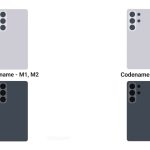

دیدگاهتان را بنویسید